PowerShell jest wstępnie zainstalowany w systemie Windows 10. Możesz uzyskać do niego dostęp z menu Zaawansowany użytkownik lub wyszukać go za pomocą Cortany. Zarówno Windows 7, jak i 8 nie miały domyślnie PowerShell. Chociaż Windows 10 ma PowerShell, nie zintegrował go w taki sam sposób, jak ma wiersz polecenia. Możesz otworzyć okno wiersza polecenia w dowolnym miejscu, w dowolnym miejscu / folderze, przytrzymując klawisz Shift i klikając w nim prawym przyciskiem myszy. W menu kontekstowym będzie dostępna opcja „Otwórz okno poleceń tutaj”, ale dla programu PowerShell nie istnieje nic podobnego. Oto, jak możesz otworzyć PowerShell w określonej lokalizacji w systemie Windows 10.
Przeglądarka plików
Jest to najprostszy sposób na otwarcie PowerShell wkonkretna lokalizacja i wymaga absolutnie żadnych zmian. Otwórz Eksploratora plików i przejdź do folderu / lokalizacji, w której chcesz otworzyć PowerShell.
W pasku adresu wpisz „powershell” i naciśnij Enter.

Daj mu sekundę, a okno PowerShell otworzy się w tym miejscu. Możesz zrobić to samo dla wiersza polecenia. Po prostu wpisz CMD w pasku adresu i naciśnij Enter.
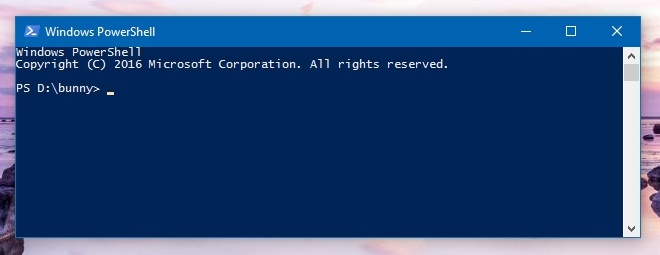
Kliknij menu kontekstowe prawym przyciskiem myszy
Aby dodać „Otwórz okno PowerShell tutaj”w menu kontekstowym prawym przyciskiem myszy musisz uruchomić skrypt PowerShell. Nie jest to trudne, ale jeśli szukasz czegoś prostego, zalecamy nasze pierwsze rozwiązanie.
Skrypt, który musisz uruchomić, nazywa sięStartPSFromWinExplorer i możesz pobrać go z linku poniżej. Aby go uruchomić, zaloguj się do systemu za pomocą konta administratora. Otwórz PowerShell jako administrator. I uruchom skrypt;
StartPSFromWinExplorer.ps1
Wystarczy podać PowerShell ścieżkę do skryptu i nacisnąć Enter, aby go uruchomić. Na przykład polecenie, które wykonałem, brzmiało;
C:UsersFatimaDownloadsStartPSFromWinExplorerStartPSFromWinExplorer.ps1
Zezwól PowerShellowi na uruchomienie skryptu.
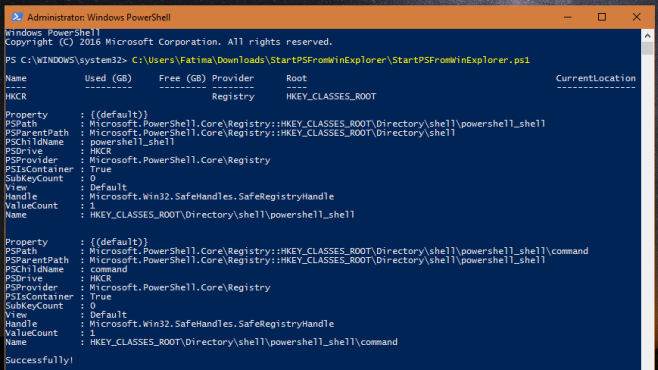
Po pomyślnym uruchomieniu kliknij prawym przyciskiem myszy ikonęminiatury folderu, a zobaczysz opcję „Otwórz PowerShell w tym folderze” w menu kontekstowym. Zaktualizowałem mój, aby powiedzieć „Otwórz PowerShell tutaj” za pośrednictwem rejestru. Jeśli chcesz zrobić to samo, czytaj dalej.
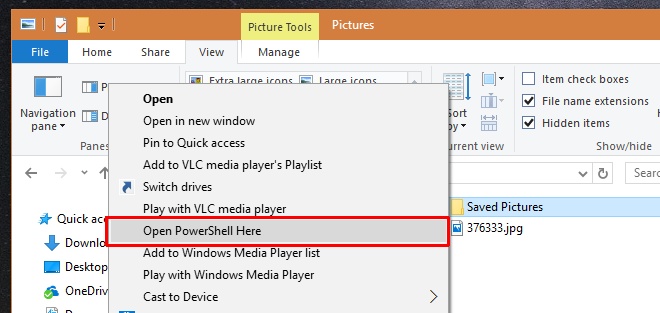
Otwórz rejestr systemu Windows i przejdź do
HKEY_CLASSES_ROOT> Directory>shell>powershell_shell>command
Kliknij dwukrotnie domyślny klucz w tym folderze i zastąp wartość „Otwórz tutaj PowerShell”.
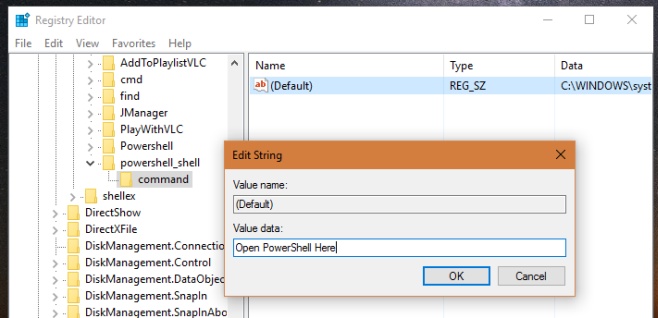
To wszystko, czego potrzeba. Możesz teraz kliknąć folder prawym przyciskiem myszy, aby otworzyć PowerShell w określonej lokalizacji z menu kontekstowego.
Pobierz StartPSFromWinExplorer













Komentarze